
Stavolta Coglierò l'occasione per condividere con voi alcuni piccoli consigli su come migliorare il nostro segnale Wi-Fi Sono sicuro che ne servirà più di uno. sì ok È uno dei problemi più comuni che puoi trovare nella comunità Linux. sono i problemi con la rete.
Diversi problemi possono essere attribuiti a questo tipo di complicazioniTra le più comuni c'è la distanza che hanno tra la propria apparecchiatura e il router, oltre a non tenere conto delle pareti, un'altra è che non tutti tengono conto della potenza della propria scheda Wi-Fi poiché non tutti sono uguali e infine il un altro è che non stanno usando il driver corretto.
Scoprire tu driver e cercare il driver nella rete
Per risolvere questi problemi il primo passo è scoprire qual è il chipset della scheda Wifi che stiamo occupando e cercare il driver appropriatoA causa dell'elevato numero di chipset esistenti, ti darò solo il comando per identificare ciò che hai e utilizzare un po 'il tuo browser web per trovare i driver.
lspci | grep Wireless
Nel mio caso lancio qualcosa del genere:
05:00.0 Network controller: Realtek Semiconductor Co., Ltd. RTL8723BE PCIe Wireless Network Adapter
Dove RTL8723BE è il chipset del mio computer.
Installa Linux Headers
Ora un'altra soluzione che ha funzionato per me è la seguente, apriamo un terminale ed eseguiamo quanto segue:
sudo apt-get install linux-headers-generic build-essential
Disabilita i protocolli non supportati
Inoltre, Inoltre, non possiamo mettere da parte il nostro router poiché potrebbe essere possibile che il conflitto sia lì e non nel nostro team. Personalmente, ne ho incontrati alcuni di anni fa e non supportano il protocollo 802.11n, quindi anche se ci offre molti miglioramenti in termini di connettività, semplicemente non hanno il supporto e questa è una causa del problema che abbiamo .
Per disattivare questo protocollo nella nostra apparecchiatura dobbiamo aprire un terminale ed eseguire i seguenti comandi. Dobbiamo conoscere il controller che abbiamo per questo digitiamo:
lshw -C network
Dobbiamo individuare all'interno di ciò che la sezione seguente "descrizione: Interfaccia wireless" ci fornisce, proprio in "drive = *" il controller ci dirà, è quello che andremo a scrivere.
Ora eseguiremo il seguente comando sostituendo NAME-OF-DRIVER con quello del tuo controller che hai appena annotato pochi istanti fa.
echo "options NOMBRE-DEL-DRIVER 11n_disable=1" >> /etc/modprobe.d/NOMBRE-DEL-DRIVER.conf
Ora devi solo riavviare il computer affinché le modifiche abbiano effetto.
Configure i valori della tua carta
D'altra parte, anche il nostro Wifi potrebbe non essere configurato in modo ottimale, quindi questo altro metodo può funzionare per te. È vero che non noterai un miglioramento del 100% ma sarà notevolmente migliore.
Procederemo a modificare i valori di «rate» e «Tx-power» della nostra interfaccia di rete, come funziona? Forse ti starai chiedendo, beh, ti spiego un po '.
Il valore di La potenza di trasmissione fondamentalmente ci offre la portata della nostra scheda, È regolarmente a un valore basso a causa del dispendio energetico che rappresenta, quindi abbiamo la possibilità di aumentarlo noi stessi.
Il valore di rate rappresenta la velocità di trasferimento del nostro Wifi quindi possiamo anche modificarlo, anche se aumentando questo valore si riduce un po 'la portata della nostra scheda di rete.
Per questo dobbiamo aprire un terminale ed eseguire il seguente comando:
sudo iwconfig
Verrà visualizzato qualcosa di simile, nel mio caso mi dà quanto segue:
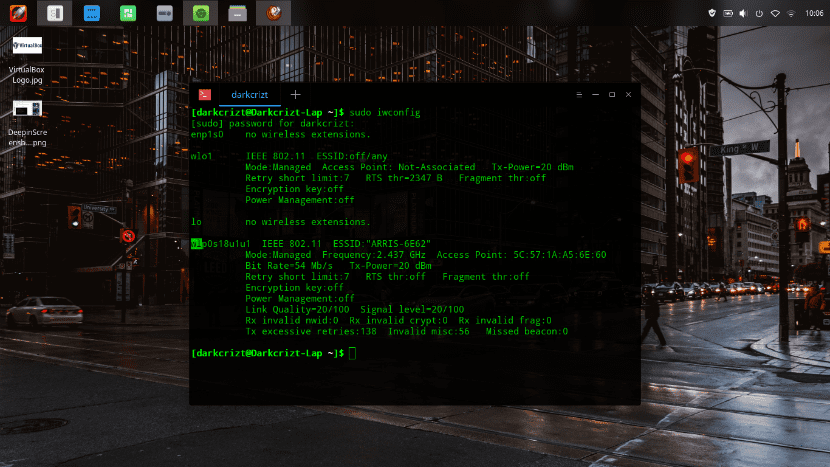
Dove la mia interfaccia è wlp0s18u1u1 e mi lancia i valori che vedi nell'immagine, come noterai nei valori che ho sono i seguenti Bit Rate = 54 Mb / se Tx-Power = 20 dBm, ora nel mio caso modifico solo TX-Power. Il comando è il seguente:
sudo iwconfig INTERFAZ txpower 60
Dove l'interfaccia dovrò sostituirla con wlp0s18u1u1 e nel tuo caso è diversa. Con il comando iwconfig che ti ho fornito in precedenza vedrai la tua interfaccia.
Ora per modificare il valore della velocità sarà come segue dove sostituirai il numero con la velocità che ritieni ottimale
sudo iwconfig INTERFAZ rate NUMEROMo
Sarebbe simile a questo, nel mio caso:
sudo iwconfig wlp0s18u1u1 rate 20Mo
Senza ulteriori indugi, spero che questo possa esserti utile.
Hans Godinez di cosa abbiamo parlato. Non solo è dannoso, ma cercano anche di aumentare la potenza ...
Ciao. Non ho ancora iniziato la fase di test, ma ho una domanda su questo argomento: queste impostazioni si sovrappongono o influenzano il funzionamento, ad esempio, di TLP (Linux Advanced Power Management)? Grazie per l'articolo!
Ciao bravissimo e saluti a tutti, sono nuovo nel mondo Linux, ho installato Linux Mint 19 e già mi ha dato il primo problema e vorrei sapere se potete aiutarmi, devo creare un access point oppure meglio conosciuto come hotspot, ma ripeti il segnale e catturalo con la stessa scheda wifi che ha il laptop, cioè senza una rete cablata perché ha funzionato molto bene con Windows senza installare nessun altro tp-link usb o altro, lo farei mi piacerebbe sapere come posso ottenerlo per favore, perché mi permette di creare molto bene il pot host ma non quando mi connetto alla rete wireless per catturare il segnale Internet, l'hotspot è disconnesso. Apprezzo l'aiuto che mi possono dare. Grazie a tutti.
Grazie mille, per anni ho accettato che Ubuntu fosse molto lento su Internet credendo che fosse perché era così robusto, solo l'installazione degli header di Linux migliora al 100%, grazie per il tuo lavoro
Prima delle modifiche:
Bit rate=72.2 Mb/s Potenza Tx=20 dBm
Ho fatto come detto:
sudo iwconfig wlo1 txpower 60
sudo iwconfig wlo1 velocità 20Mo
E l'output di iwconfig mi dà quanto segue:
Bit rate=1 Mb/s Potenza Tx=20 dBm
È corretto ridurre il bit rate? e che il tx-power non cambia?
Come tornare ai valori precedenti?